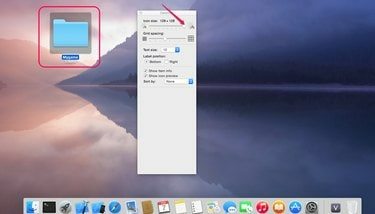
Αλλαγή μεγέθους εικονιδίων για να προσαρμόσετε το Mac σας.
Πίστωση εικόνας: Ευγενική προσφορά της Apple
Τα εικονίδια στην επιφάνεια εργασίας του Mac και σε οποιοδήποτε παράθυρο Finder μπορούν να αλλάξουν το μέγεθος σύμφωνα με τις προτιμήσεις σας. Τα μεγάλα εικονίδια είναι εύκολο να τα δουν και να τα χρησιμοποιήσουν τα παιδιά ή τα άτομα με κακή όραση, ενώ τα μικρά εικονίδια διατηρούνται Η επιφάνεια εργασίας σας δεν φαίνεται γεμάτη και σας επιτρέπει να έχετε πρόσβαση σε περισσότερες εφαρμογές χωρίς να κάνετε κύλιση στο Finder παράθυρα. Σε Mac με OS X Yosemite, αλλάξτε τα μεγέθη των εικονιδίων χρησιμοποιώντας ένα ρυθμιστικό στο "Εμφάνιση επιλογών προβολής".
Αλλαγή μεγεθών εικονιδίων στην επιφάνεια εργασίας
Βήμα 1
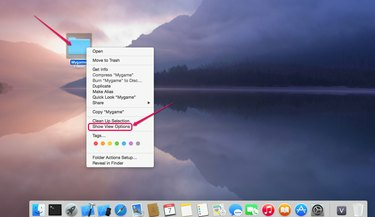
Μεταβείτε στην "Εμφάνιση επιλογών προβολής".
Πίστωση εικόνας: Ευγενική προσφορά της Apple
Κάντε δεξί κλικ οπουδήποτε στην επιφάνεια εργασίας και επιλέξτε "Εμφάνιση επιλογών προβολής".
Το βίντεο της ημέρας
Βήμα 2
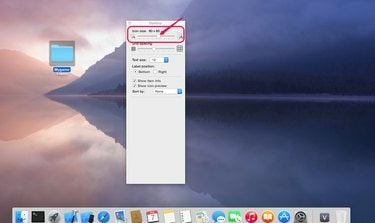
Προσαρμόστε το μέγεθος με το ρυθμιστικό.
Πίστωση εικόνας: Ευγενική προσφορά της Apple
Κάντε κλικ στο ρυθμιστικό Μέγεθος εικονιδίου και σύρετέ το προς τα δεξιά ή προς τα αριστερά για να κάνετε τα εικονίδια μεγαλύτερα ή μικρότερα. Η αλλαγή μεγέθους επηρεάζει κάθε εικονίδιο στην επιφάνεια εργασίας ταυτόχρονα.
Βήμα 3

Αφήστε το ρυθμιστικό.
Πίστωση εικόνας: Ευγενική προσφορά της Apple
Αφήστε το ρυθμιστικό όταν είστε ικανοποιημένοι με το μέγεθος των εικονιδίων.
Αλλαγή μεγεθών εικονιδίων στο Finder Windows
Βήμα 1
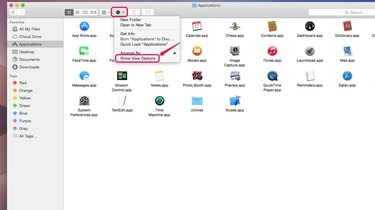
Μεταβείτε στην "Εμφάνιση επιλογών προβολής".
Πίστωση εικόνας: Ευγενική προσφορά της Apple
Κάντε κλικ στο εικονίδιο γρανάζι σε οποιοδήποτε παράθυρο του Finder και επιλέξτε "Εμφάνιση επιλογών προβολής". Μπορείτε επίσης να αποκτήσετε πρόσβαση στην "Εμφάνιση επιλογών προβολής" κάνοντας δεξί κλικ σε ένα εικονίδιο.
Βήμα 2
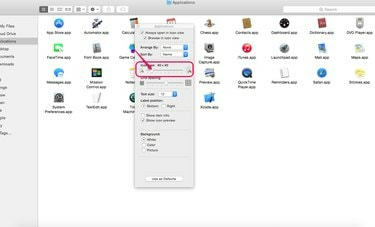
Προσαρμόστε το μέγεθος του εικονιδίου.
Πίστωση εικόνας: Ευγενική προσφορά της Apple
Σύρετε το ρυθμιστικό Μέγεθος εικονιδίου προς τα δεξιά ή προς τα αριστερά για να κάνετε τα εικονίδια μεγαλύτερα ή μικρότερα.
Βήμα 3
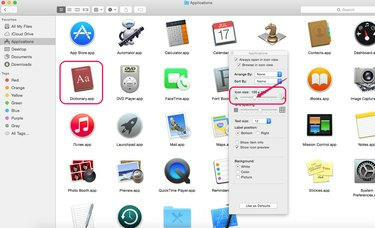
Αφήστε το ρυθμιστικό.
Πίστωση εικόνας: Ευγενική προσφορά της Apple
Αφήστε το ρυθμιστικό όταν είστε ικανοποιημένοι με το μέγεθος των εικονιδίων. Η αλλαγή μεγέθους των εικονιδίων σε ένα παράθυρο Finder δεν επηρεάζει άλλα παράθυρα Finder.
Υπόδειξη
Όταν προσαρμόζετε το μέγεθος των εικονιδίων, μπορεί να θέλετε να προσαρμόσετε το ρυθμιστικό Grid Spacing που βρίσκεται κάτω από το ρυθμιστικό Μέγεθος εικονιδίου για να αποτρέψετε το στενό πάτημα μεγάλων εικονιδίων μεταξύ τους.




